ps图片服饰怎么替换颜色?ps中导入的图片,想要对人物的衣服进行调色,该怎么调色呢?下面我们就来看看ps衣服调色的技巧,需要的朋友可以参考下
学会ps怎么替换颜色后可以快速的为图像替换颜色,该怎么对人物的服饰进行调色呢?下面我们就来看看详细的教程。
- 软件名称:
- Adobe Photoshop CC 2019 20.0 简体中文安装版 32/64位
- 软件大小:
- 1.73GB
- 更新时间:
- 2019-12-04立即下载

1、ps怎么替换颜色?首先用photoshop打开图像,选择图像-调整-替换颜色。
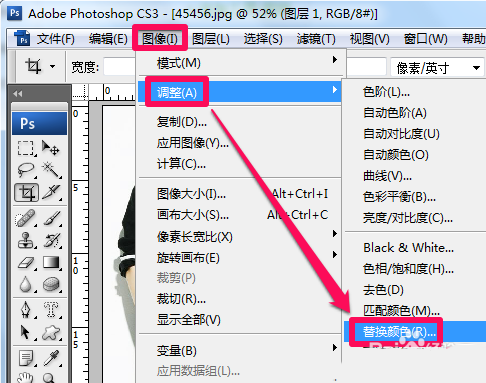
2、在替换颜色中选择吸管工具,在图像中要替换颜色的衣服上单击,此时替换颜色中白色代表已选中,黑色代表未选中。

3、绿色衣服中还有一些未被选中,那么再使用添加到取样,在未被选中的地方单击。
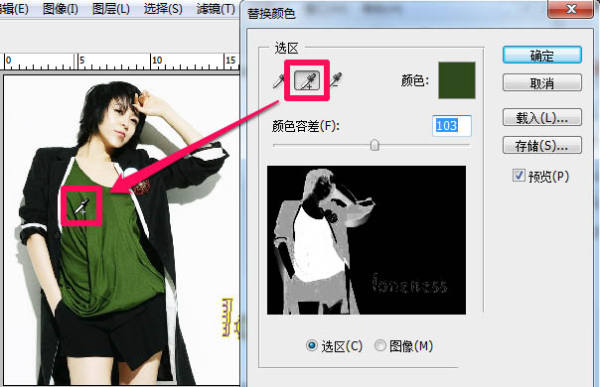
4、调节容差滑块,使绿色衣服部分变为白色被选中,而其它部分变为黑色不被选中。

5、调节替换颜色中的色相滑块,衣服就会随之变色。

6、接下来调节饱和度和明度滑块,使衣服颜色更加漂亮就可以了,到此ps替换颜色就完成了。

以上就是ps衣服调色的技巧,希望大家喜欢,请继续关注html中文网。
相关推荐:
以上就是ps图片服饰怎么替换颜色? ps衣服调色的技巧的详细内容,更多请关注0133技术站其它相关文章!








